win7系统是如今安装人员比较多的一种电脑系统,常常操纵就会瞅见win7系统Aero特效不显示的麻烦。如若出现win7系统Aero特效不显示的情景,大家该当怎样应对呢?好多不清楚计算机的朋友们不明了当怎样应对win7系统Aero特效不显示情景,其实应对这个问题并不困难,下面是全部的处理办法。鼠标右键在任务栏单击,选择属性。打开任务栏和开始菜单属性,切换到任务栏选项卡,勾选最下方的“使用Aero peek预览桌面”回车。打开Aero弹窗,单击高级,字样改变,系统会自行进行修复,我们要做的只是一直点击下一步和回车下面有一些技术员为大家介绍关于搞定win7系统Aero特效不显示的问题的图文方案:
方法/步骤
1:首先要明确一个问题,就是Aero特效只有win7家庭高级版、win7专业版或win7旗舰版这三个版本具备哦,家庭普通版是没有win7特效的。如下图。

2:这里插一句,win7家庭普通版只要是电脑原装的系统可以通过密钥无伤升级到旗舰版,前提是安装service pack,这是个1G不到的补丁,可以再官网下载。下载安装后可以利用密钥升级。搜索你的电脑品牌后边加关键字“升级旗舰版密钥”,然后在windows update中找到系统升级输入密钥就好了。
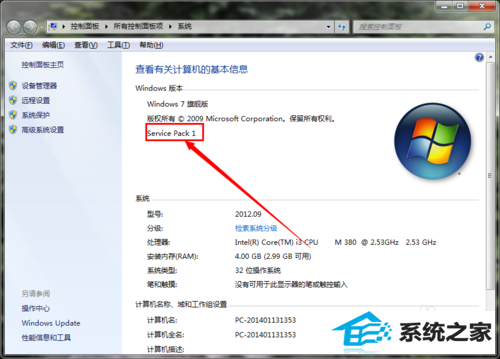
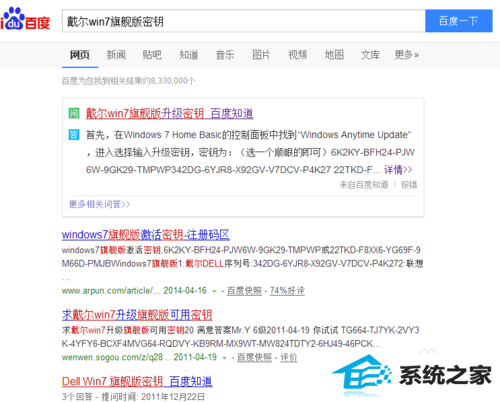
3:鼠标右键在任务栏单击,选择属性。打开任务栏和开始菜单属性,切换到任务栏选项卡,勾选最下方的“使用Aero peek预览桌面”回车。
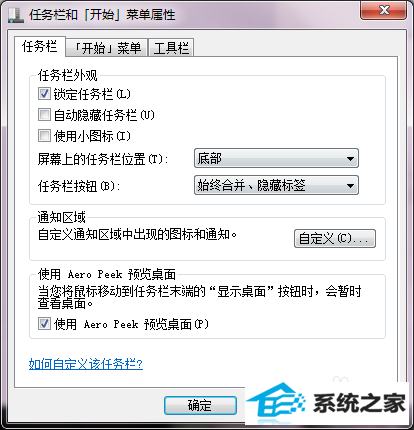
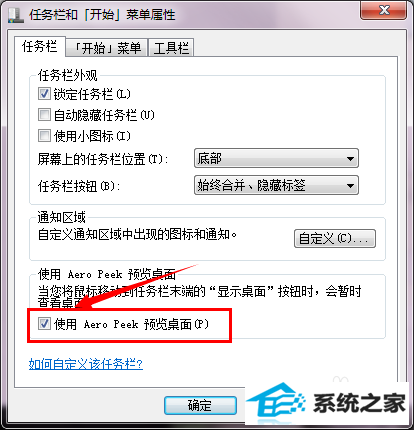
4:如果问题依旧,在搜索框中输入“Aero”,单击查找并修复透明和其他视觉效果存在的问题。
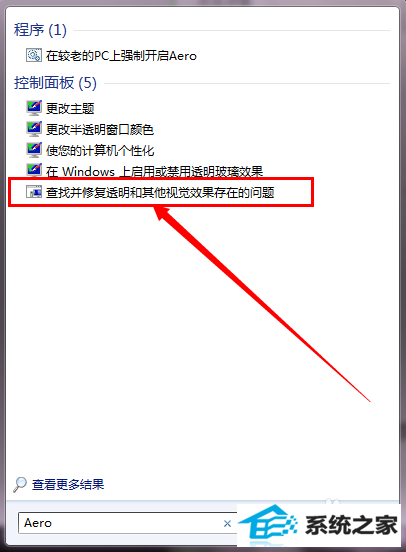
5:打开Aero弹窗,单击高级,字样改变,系统会自行进行修复,我们要做的只是一直点击下一步和回车。
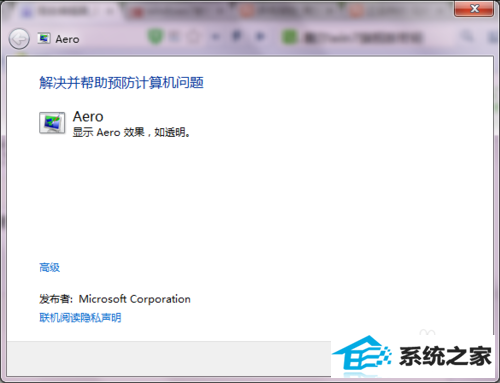
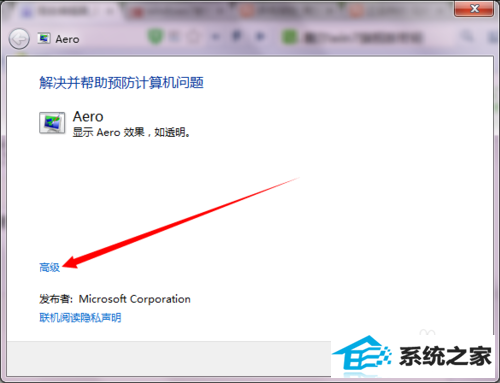
6:完成以上步骤,你会发现自己的Aero状态又回来了!

